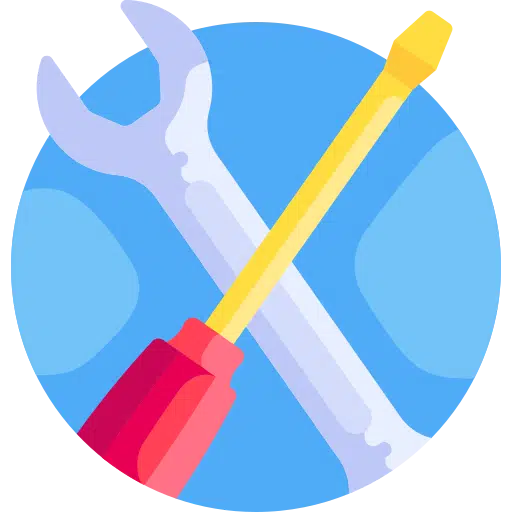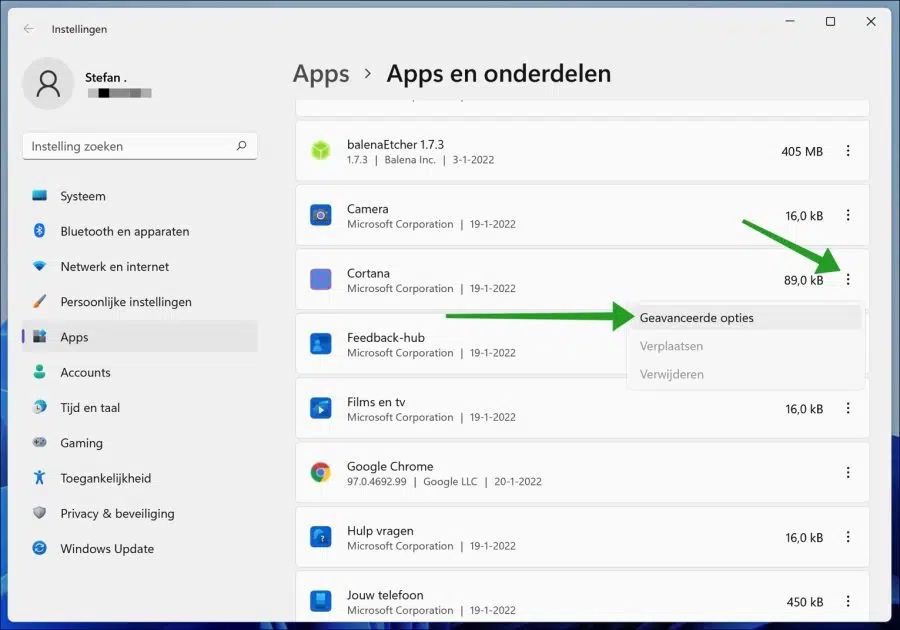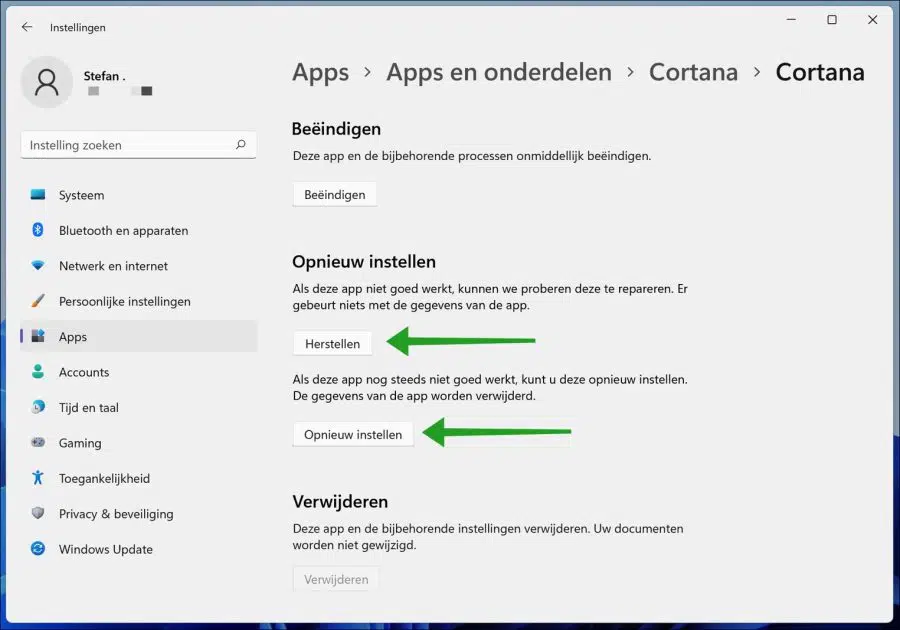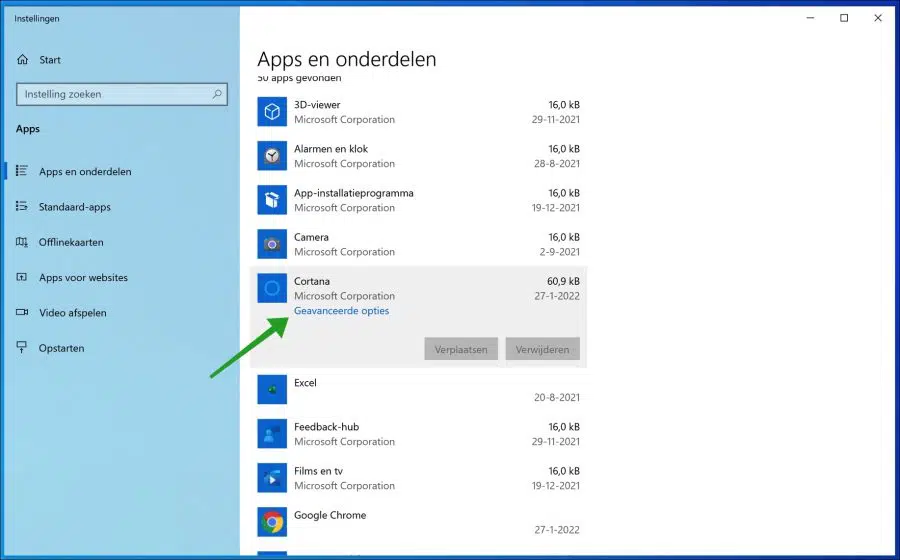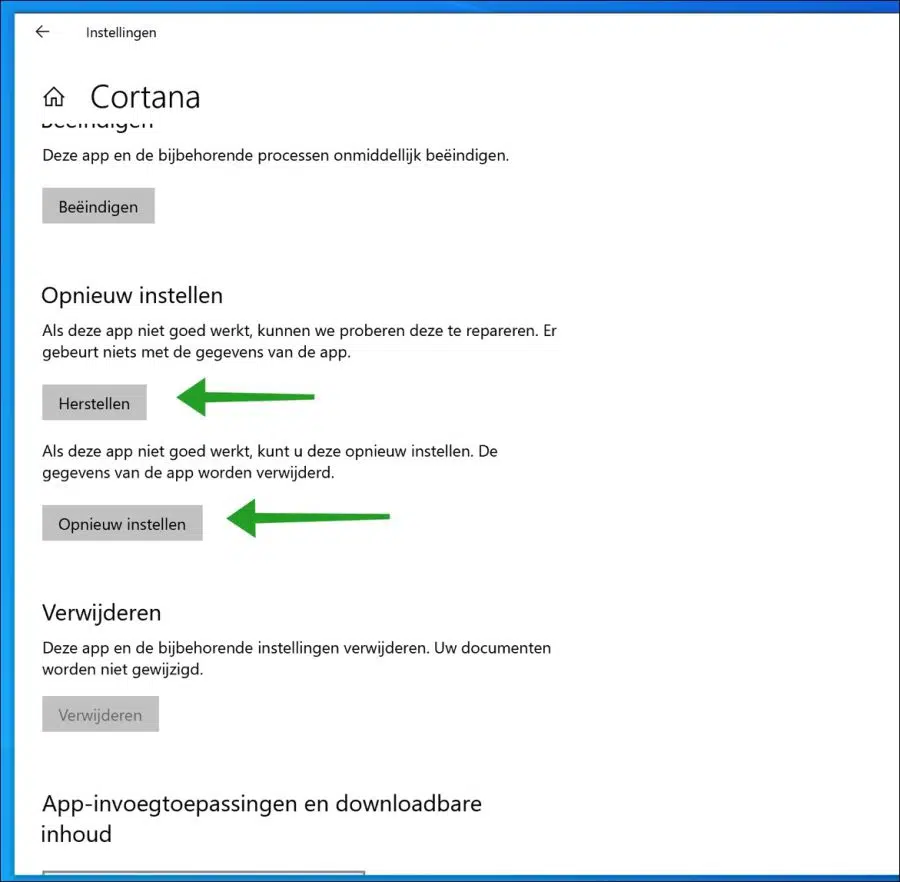Windows 11 y Windows 10 brindan a los usuarios la opción de reparar aplicaciones y programas que no funcionan correctamente.
Cuando se repara una aplicación o programa, sus ajustes, configuraciones y otros datos de la aplicación se actualizan y, en la mayoría de los casos, las aplicaciones/programas comienzan a funcionar normalmente nuevamente.
Durante el proceso de reparación, Windows también realiza copias de seguridad de la configuración de las aplicaciones, las preferencias, etc., y los cambios que realizó en las aplicaciones. Windows restaurará automáticamente la configuración guardada en la aplicación cuando se complete la reparación.
Sin embargo, esta opción de reparación no está disponible en todas las aplicaciones o programas. Normalmente, la opción de reparación sólo está disponible para aplicaciones preinstaladas en Windows o aplicaciones desarrolladas por Microsoft.
Además, debes tener en cuenta que durante la reparación, puedes perder ciertas configuraciones y cambios que hayas realizado en la aplicación.
Reparar o restablecer aplicaciones en Windows 11 o Windows 10
Para reparar o restablecer aplicaciones, debe abrir la configuración de la aplicación.
Reparar o restablecer aplicación en Windows 11
Haga clic derecho en el botón Inicio. Haga clic en Configuración en el menú. Luego haga clic en Aplicaciones y funciones a la izquierda.
Busque la aplicación que desea restaurar en la lista de aplicaciones instaladas y haga clic en los tres puntos a la derecha del nombre de la aplicación. En el menú, haga clic en Opciones avanzadas.
Si faltan Opciones avanzadas, puede utilizar el no reparar ni restaurar la aplicación a través de la configuración.
En la configuración de la aplicación tienes dos opciones para restablecer la aplicación. La primera opción le permite restablecer la aplicación mientras conserva los datos. Para hacer esto, haga clic en el botón restaurar.
La segunda opción también le permite restablecer la aplicación, también llamado restablecer sin conservar los datos de la aplicación. Para hacer esto, haga clic en el botón Restablecer.
Luego verá el reinicio del software y aparecerá una marca de verificación detrás del nombre del software cuando se complete el proceso. Luego abra el software nuevamente.
Reparar o restablecer aplicación en Windows 10
La reparación de una aplicación en Windows 10 funciona de manera similar a Windows 11. La única diferencia es la la configuración se ve ligeramente diferente a la de Windows 11.
Haga clic derecho en el botón Inicio. Haga clic en Aplicaciones y funciones en la parte superior. Luego busque la aplicación en la lista de aplicaciones instaladas que desea reparar o restablecer.
Luego haga clic en el nombre de la aplicación y haga clic en el enlace Opciones avanzadas. Si no ve estas opciones avanzadas, no podrá reparar ni restablecer la aplicación a través de la configuración.
En las opciones avanzadas tienes dos opciones para restablecer la aplicación. La primera opción le permite restablecer la aplicación mientras conserva los datos. Para hacer esto, haga clic en el botón restaurar.
La segunda opción también le permite restablecer la aplicación, también llamado restablecer o restaurar sin conservar los datos de la aplicación. Para hacer esto, haga clic en el botón Restablecer.
Espero que esto haya resuelto el problema con una aplicación reparando o restaurando la aplicación de software a los valores predeterminados.
Lea también:
- Utilice Scandisk para solucionar problemas de disco.
- Restablezca la actualización de Windows en Windows 11 o Windows 10.
- Windows 11/10 se atascó en el reinicio infinito.
- Inicie Windows 11 en modo seguro.
- 3 consejos para solucionar un problema en Windows.
espero que esto te ayude. ¡Gracias por leer!